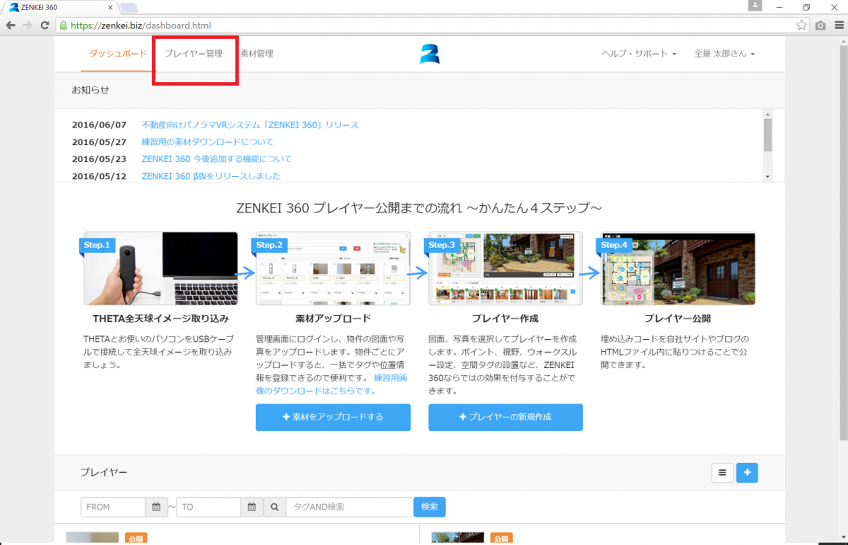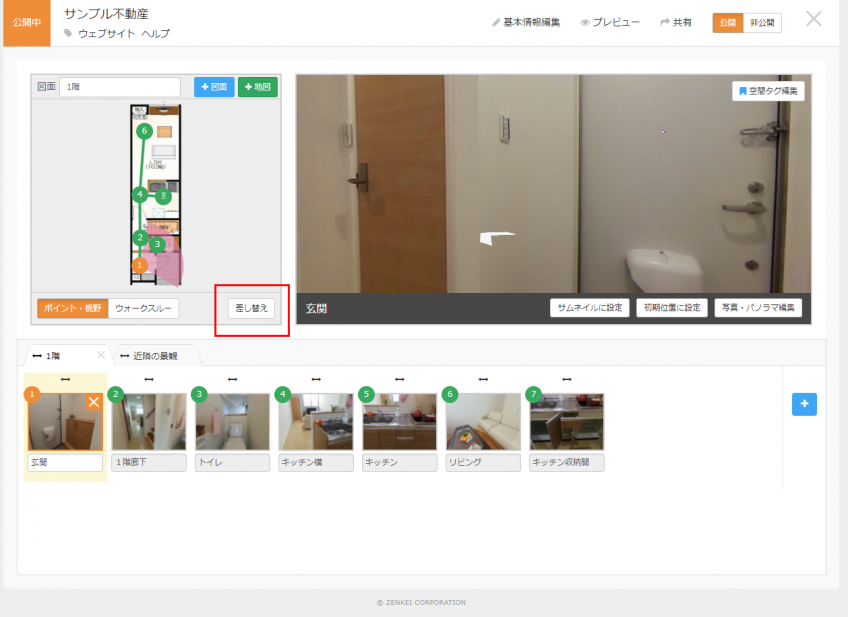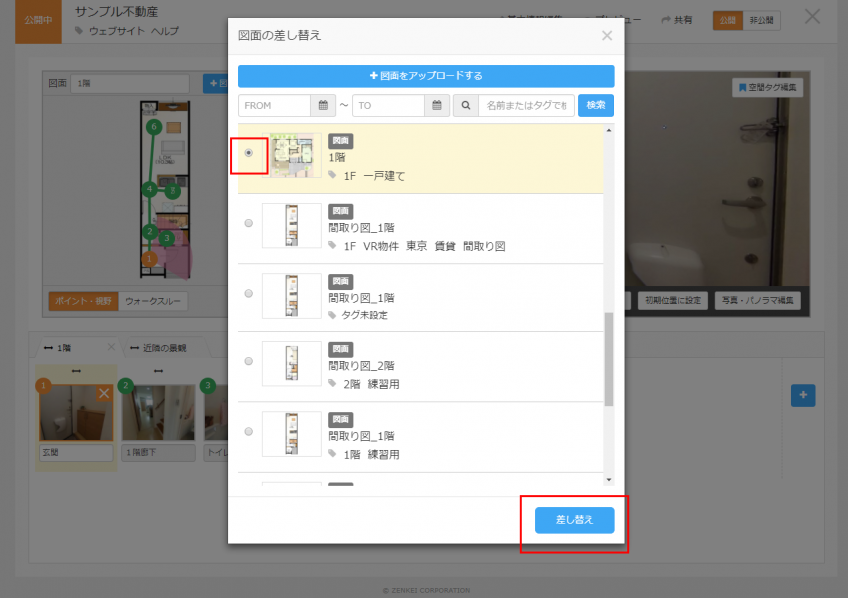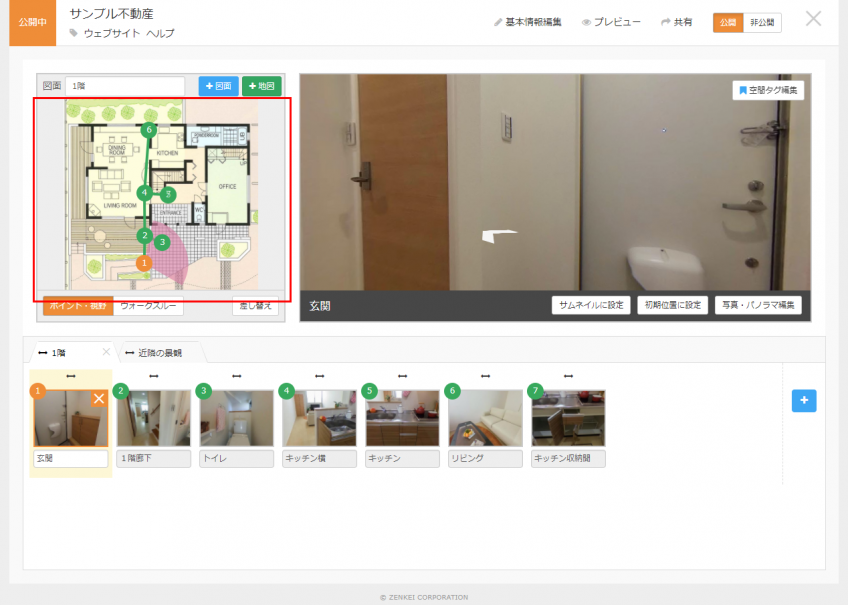操作/編集について
【操作/編集について】プレイヤーの編集:図面を差し替える
差し替えたいプレイヤーの編集画面を開く
ダッシュボードのプレイヤー管理メニューから、編集したいプレイヤーを選択して編集画面を開きます。
図面を差し替える
図面右下の「差し替え」ボタンをクリックします。
素材選択のダイヤログが表示されます。図面データを1つ選択し、「差し替え」ボタンをクリックします。
この画面から、新たな図面をアップロードし選択することもできます。
図面の差し替えが完了
差し替え後の図面が反映されます。
※差し替えボタンをクリックしたあと、選択できる画像は1点のみです。
※この作業のみでは、図面の名前を差し替えることはありません。図面名の変更が必要な場合は、手動で変更していただきます。
※図面の画像は、上書きされません。差し替える前の画像は素材管理画面から削除操作を行わない限り、素材として保存されたまま維持されます。
※撮影ポイントの図面上の位置は相対的に維持されます。撮影ポイントアイコンが図面の外に出ることはありませんが、差し替え後の図面によっては手動で位置を調整いただく必要があります。